路由器限速怎么设置_路由器设置限速教程
发布时间:2017-04-08 20:48
现在的路由器基本都带有限速功能,很多时候我们的路由器连接人数比较多造成网速分配不均匀就可会变卡,这个时候就可以使用路由器限速,下面是小编整理的路由器限速设置的方法,供您参考。
路由器限速设置的方法
首先需要进入路由器的设置界面。我这里以“TP-LINK”路由器为例,打开浏览器在地址栏输入“192.168.1.1”,回车,弹出登录框,输入用户名密码(一般都是admin),登录。
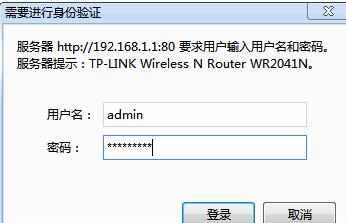
现在的路由器一般都带有带宽限制功能,通过限制某一IP段内的主机来有针对性地限制网速。这里在路由器设置界面的左边找到“IP带宽控制”,选择其下的“控制设置”。
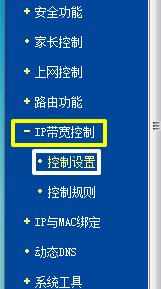
“IP带宽控制设置”里在“开启IP带宽控制”前打勾,设置一下上、下行总带宽(可以理解为上传、下载速度),我家是10M的带宽,所以我这里就都填10000Kbps,最后保存一下。
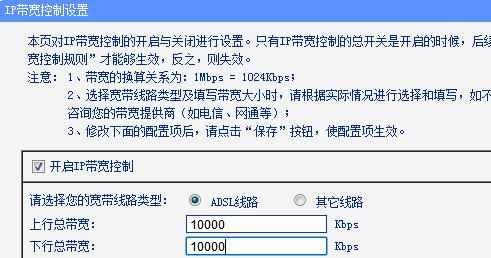
下面点击“控制规则”,进入“IP带宽控制规则列表”,然后点击“添加新条目”,进入具体设置界面。
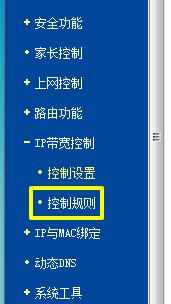
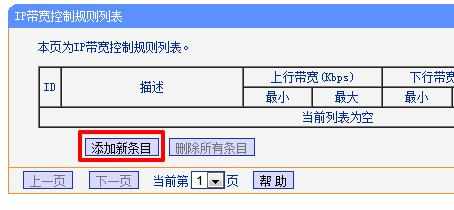
如下图,设置一下IP段,这里一般我们设置100~199,即局域网内所有IP。然后设置一下上、下行带宽(根据你的需要设置),再保存一下就OK了。
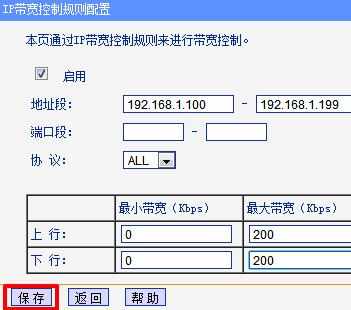
保存之后就可以看到“IP带宽控制规则列表里”新增了一个项目。如果不想自己的电脑也被限制,可以将自己的IP设置成固定IP,地址只要不在限制段内就可以了,比如“192.168.1.200”
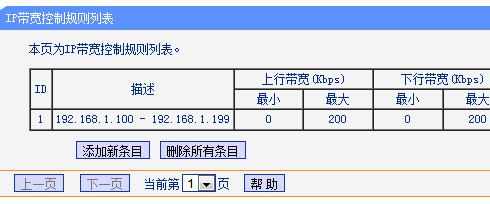

路由器限速怎么设置_路由器设置限速教程的评论条评论